xp安装版下载安装教程
- 分类:教程 回答于: 2022年07月27日 16:02:45
xp安装版虽然已经年代久远了,但它还依旧保持着稳定的性能。那么如何安装xp安装版呢?下面小编就给大家带来xp安装版下载安装教程。
工具/原料
系统版本:Windows XP
品牌类型:荣耀MagicBook Pro
方法/步骤:
1、找到您的 Windows XP 产品密钥。它印在您的软件包上的标签上或位于计算机本身上。它是一个由 5 组字符组成的字符串(每组 5 长),用破折号分隔,总共 25 个字符。您需要产品密钥才能完成 Windows 安装。

2、将您的计算机设置为从 CD/DVD 启动。在插入 CD 之前,您需要将计算机设置为从 CD 而不是从硬盘驱动器启动。这将允许您在计算机引导至其安装的操作系统之前加载 Windows XP 安装文件。您可以从BIOS中的 BOOT 菜单更改引导顺序。


4、按 ENTER 开始安装。加载完成后,您将被带到如下屏幕。您有几个选项,但如果您正在安装或重新安装 Windows XP,您将需要按 ENTER 开始安装配置。
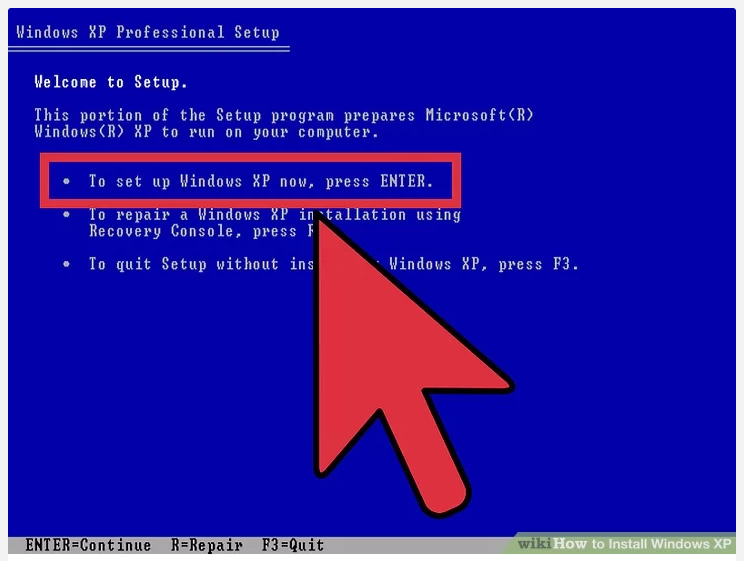
5、选择要安装的分区。您将看到已安装硬盘驱动器上的可用分区列表。如果您在新硬盘上安装 Windows XP,您应该只会看到一个标有“未分区空间”的条目。如果您的计算机上安装了以前版本的 Windows 或 Linux,您可能会有多个分区。

6、创建一个新分区。选择未分区空间并按“C”。这将打开一个新屏幕,您可以在其中根据可用空间设置分区的大小。以兆字节 (MB) 为单位输入新分区的大小,然后按 Enter。

7、选择您的新分区。创建安装分区后,您将返回到分区选择屏幕。选择您的新分区,通常标记为“C: Partition 1 [Raw]”,然后按 ENTER。


9、等待格式化完成。系统现在将格式化分区。此过程所需的时间长度取决于驱动器的速度和大小。一般来说,分区越大,处理的时间就越长。

10、等待安装文件复制。Windows 现在将开始从安装光盘复制文件,并在该过程完成后提示您重新启动计算机。提示重启时按 ENTER,否则 15 秒后会自动重启。
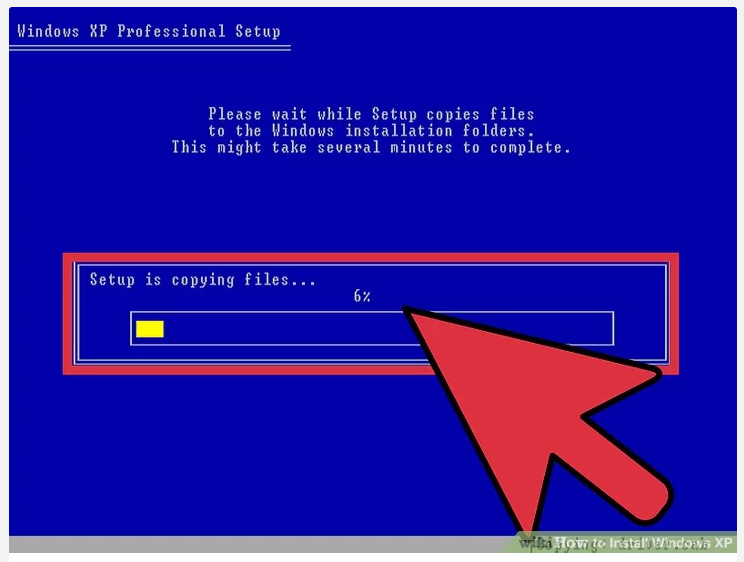
11、让计算机正常启动。您将看到一条要求您按一个键从 CD 启动的消息。忽略它并让计算机继续从硬盘驱动器启动。当安装程序加载时,您将看到 Windows 徽标。

12、等待安装继续。Windows 徽标消失后,您将在屏幕左侧看到剩余的步骤列表,在右侧看到使用 Windows 的提示。剩余安装时间将显示在剩余步骤列表下方。在此过程中,屏幕闪烁、开关或调整大小是正常的。

13、输入产品密钥。如果没有有效的产品密钥,您将无法完成安装过程。单击“下一步”继续。在安装完成之前,某些版本的 Windows 不要求提供产品密钥。
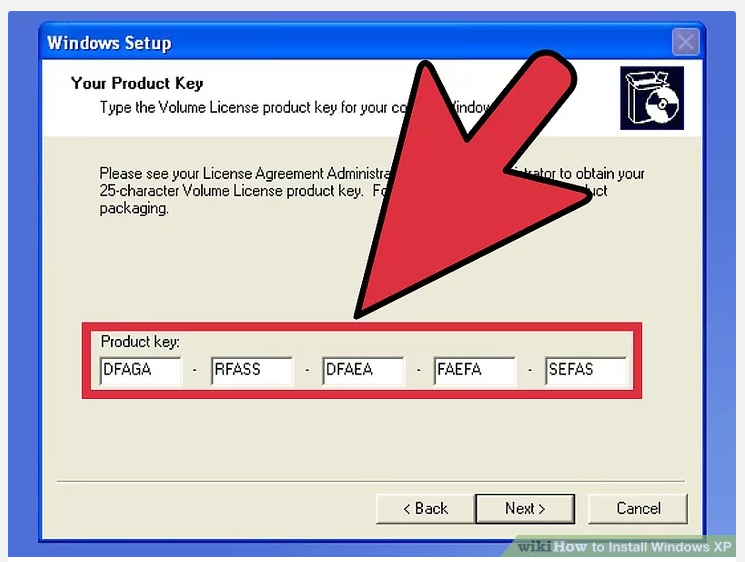
15、等待安装完成。这只需要几分钟,安装完成后计算机将重新启动。计算机重新启动后,您将进入 Windows XP 桌面。至此,安装完成。

总结:以上就是xp安装版的安装教程,希望对你有所帮助。
 有用
26
有用
26


 小白系统
小白系统


 1000
1000 1000
1000 1000
1000 1000
1000 1000
1000 1000
1000 1000
1000 1000
1000 1000
1000 1000
1000猜您喜欢
- 笔记本电脑开不了机怎么办的解决教程..2021/10/25
- 便签条怎么画2024/10/17
- 新电脑怎么装系统教程2022/10/23
- 双硬盘装双windows7系统32位和64位图..2016/12/28
- 台式电脑系统故障怎么修复?..2023/12/02
- 至强e系列cpu性能排行2021的详细介绍..2021/10/22
相关推荐
- 手机远程控制电脑,实现随时随地操控电..2024/02/05
- 笔记本电脑开不了机怎么办怎么重装解..2021/11/09
- 黑鲨装机大师u盘安装系统教程..2022/05/17
- 惠普驱动下载及安装指南2024/02/06
- 高效便捷的BT下载器,轻松畅享高速下载..2024/02/14
- 惠普电脑重装系统后没有声音怎么办..2022/06/18














 关注微信公众号
关注微信公众号



